TYPO3 — это мощная, гибкая и многофункциональная система управления контентом (CMS), которая завоевала популярность как среди веб-разработчиков, так и среди предприятий. TYPO3, известный своей масштабируемостью и возможностями корпоративного уровня, предлагает надежную платформу для создания сложных веб-сайтов и управления ими. В этом подробном руководстве мы покажем вам процесс установки TYPO3 на Ubuntu 24.04 LTS, гарантируя, что у вас будет прочная основа для ваших проектов веб-разработки.
Независимо от того, являетесь ли вы опытным разработчиком или только начинаете работать с TYPO3, это пошаговое руководство поможет вам настроить полнофункциональную среду TYPO3 на вашем сервере Ubuntu. Мы охватим все, от подготовки вашей системы до настройки после установки, гарантируя, что у вас есть все знания, необходимые для бесперебойной работы TYPO3.
Предварительные условия
Прежде чем мы углубимся в процесс установки, давайте убедимся, что у вас есть все необходимое для успешной установки TYPO3 в Ubuntu 24.04:
- Чистая установка Ubuntu 24.04 LTS
- Root-доступ или sudo-доступ к вашему серверу
- Минимум 2 ГБ ОЗУ (для оптимальной производительности рекомендуется 4 ГБ или больше)
- Не менее 20 ГБ свободного места на диске
- Стабильное подключение к Интернету для загрузки необходимых пакетов.
Кроме того, вам потребуется установить следующие пакеты программного обеспечения:
- веб-сервер Apache
- PHP 8.1 или выше
- MySQL 5.7+ или MariaDB 10.3+
- Различные расширения PHP, необходимые для TYPO3
Не волнуйтесь, если вы еще не установили их — в следующих разделах мы рассмотрим процесс установки каждого компонента.
1. Обновите систему
Откройте терминал и выполните следующие команды:
sudo apt update
sudo apt upgrade -y2. Установите веб-сервер Apache.
Установите Apache, запустив:
sudo apt install apache2 -yПосле установки запустите и включите Apache:
sudo systemctl start apache2
sudo systemctl enable apache23. Установите PHP и необходимые модули.
Для TYPO3 требуется PHP 8.1 или выше. Установите PHP и необходимые модули с помощью этой команды:
sudo apt install php php-cli php-fpm php-json php-common php-mysql php-zip php-gd php-mbstring php-curl php-xml php-pear php-bcmath -y4. Установите сервер базы данных MySQL.
Установите сервер MySQL, используя:
sudo apt install mysql-server -yПосле установки защитите установку MySQL:
sudo mysql_secure_installationСледуйте инструкциям, чтобы установить пароль root и удалить небезопасные настройки по умолчанию.
Настройка веб-сервера
Теперь, когда у нас установлено необходимое программное обеспечение, давайте настроим Apache для TYPO3.
1. Настройте виртуальный хост Apache.
Создайте новый файл конфигурации виртуального хоста:
sudo nano /etc/apache2/sites-available/typo3.confДобавьте следующий контент, заменив your_domain.com с вашим фактическим доменным именем:
<VirtualHost *:80>
ServerName your_domain.com
ServerAlias www.your_domain.com
ServerAdmin webmaster@your_domain.com
DocumentRoot /var/www/typo3/public
<Directory /var/www/typo3/public>
AllowOverride All
Require all granted
</Directory>
ErrorLog ${APACHE_LOG_DIR}/typo3_error.log
CustomLog ${APACHE_LOG_DIR}/typo3_access.log combined
</VirtualHost>Сохраните и закройте файл. Затем включите новый виртуальный хост и отключите хост по умолчанию:
sudo a2ensite typo3.conf
sudo a2dissite 000-default.conf
sudo systemctl reload apache22. Настройте PHP для TYPO3.
Отредактируйте файл конфигурации PHP:
sudo nano /etc/php/8.3/apache2/php.iniИзмените следующие значения для оптимальной производительности TYPO3:
memory_limit = 256M
max_execution_time = 240
upload_max_filesize = 50M
post_max_size = 50MСохраните файл и перезапустите Apache:
sudo systemctl restart apache2Создание базы данных
TYPO3 требует базы данных MySQL. Давайте создадим один:
sudo mysql -u root -pПосле входа в MySQL выполните следующие команды:
CREATE DATABASE typo3db;
CREATE USER 'typo3user'@'localhost' IDENTIFIED BY 'your_password';
GRANT ALL PRIVILEGES ON typo3db.* TO 'typo3user'@'localhost';
FLUSH PRIVILEGES;
EXIT;Замените «ваш_пароль» надежным и уникальным паролем.
Загрузка и распаковка TYPO3
Теперь давайте скачаем и настроим TYPO3:
cd /var/www
sudo wget --content-disposition get.typo3.org/12.4
sudo tar xzf typo3_src-12.4.22.tar.gz
sudo ln -s typo3_src-12.4.22 typo3_src
sudo ln -s typo3_src typo3
sudo mkdir typo3/public
sudo cp typo3_src/index.php typo3/public/
sudo cp typo3_src/_.htaccess typo3/public/.htaccessУстановите правильные разрешения:
sudo chown -R www-data:www-data /var/www/typo3
sudo find /var/www/typo3 -type d -exec chmod 755 {} \;
sudo find /var/www/typo3 -type f -exec chmod 644 {} \;Запуск мастера установки TYPO3
Когда все настроено, пришло время запустить мастер установки TYPO3:
- Откройте веб-браузер и перейдите к
http://your_domain.com - Вы будете перенаправлены к мастеру установки TYPO3.
- Выберите предпочитаемый язык и нажмите «Далее».
- Просмотрите проверку системной среды и устраните любые проблемы.
- В настройке подключения к базе данных:
- Хост базы данных: локальный хост
- Имя базы данных: typo3db
- Имя пользователя базы данных: typo3user
- Пароль к базе данных: your_password
- Создайте пользователя-администратора с надежным паролем.
- Выберите, какие данные импортировать («Вводный пакет» рекомендуется новичкам)
- Завершите процесс установки
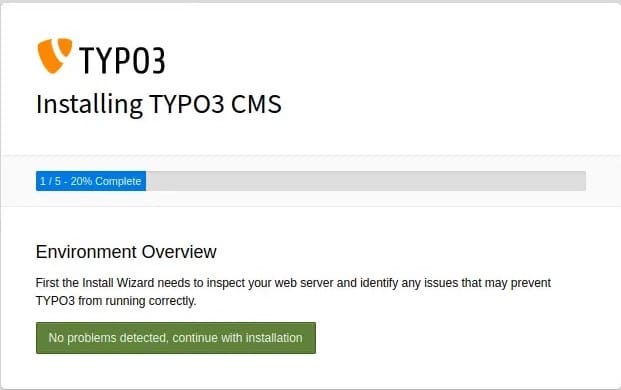
Конфигурация после установки
После установки войдите в серверную часть TYPO3 по адресу http://your_domain.com/typo3 используя ваши учетные данные администратора. Вот несколько шагов первоначальной настройки:
- Перейдите в «Инструменты администратора» > «Настройки», чтобы настроить параметры вашего сайта.
- Настройте название вашего сайта, адреса электронной почты и другую основную информацию.
- Перейдите в «Расширения», чтобы установить дополнительные расширения TYPO3 и управлять ими.
- Создайте свои первые страницы и элементы контента в модуле «Страница».
Безопасность установки TYPO3
Безопасность имеет решающее значение для любого веб-приложения. Вот несколько шагов для защиты вашей установки TYPO3:
1. Внедрить SSL/TLS
Используйте Let’s Encrypt для получения бесплатного SSL-сертификата:
sudo apt install certbot python3-certbot-apache
sudo certbot --apache -d your_domain.com -d www.your_domain.com2. Установите правильные права доступа к файлам
Убедитесь, что ваши права доступа к файлам безопасны:
sudo find /var/www/typo3 -type f -exec chmod 644 {} \;
sudo find /var/www/typo3 -type d -exec chmod 755 {} \;
sudo chown -R www-data:www-data /var/www/typo33. Включите функции безопасности TYPO3.
В бэкэнде TYPO3 перейдите в «Инструменты администратора» > «Настройки» > «Настроить параметры всей установки» и включите такие функции безопасности, как:
- Принудительно использовать HTTPS для доступа к серверной части
- Включить политику паролей
- Настройка ограничений доступа по IP
Устранение распространенных проблем
Если вы столкнулись с проблемами во время или после установки, вот некоторые распространенные проблемы и решения:
Проблемы с подключением к базе данных
- Дважды проверьте учетные данные своей базы данных в конфигурации TYPO3.
- Убедитесь, что MySQL работает:
sudo systemctl status mysql - Убедитесь, что пользователь базы данных TYPO3 имеет правильные разрешения.
Проблемы с конфигурацией PHP
- Проверьте журналы ошибок PHP:
sudo tail -f /var/log/apache2/error.log - Убедитесь, что модули PHP установлены:
php -m - Убедитесь, что настройки PHP соответствуют требованиям TYPO3.
Ошибки разрешения файла
- Еще раз проверьте право собственности на файл:
sudo chown -R www-data:www-data /var/www/typo3 - Проверьте права доступа к каталогу:
sudo find /var/www/typo3 -type d -exec chmod 755 {} \; - Проверьте права доступа к файлу:
sudo find /var/www/typo3 -type f -exec chmod 644 {} \;
Оптимизация производительности TYPO3
Чтобы обеспечить бесперебойную установку TYPO3, примите во внимание следующие советы по оптимизации:
1. Включить кеширование
В бэкэнде TYPO3 перейдите в «Инструменты администратора» > «Настройки» > «Очистить кэш» и включите все параметры кэширования.
2. Настройте OpCache
Отредактируйте конфигурацию PHP, чтобы включить и оптимизировать OpCache:
sudo nano /etc/php/8.1/apache2/php.iniДобавьте или измените эти строки:
opcache.enable=1
opcache.memory_consumption=128
opcache.interned_strings_buffer=8
opcache.max_accelerated_files=4000
opcache.revalidate_freq=60
opcache.fast_shutdown=13. Оптимизация базы данных
Регулярно оптимизируйте свою базу данных MySQL:
sudo mysqlcheck -o typo3db